Pitanje
Problem: Kako ispraviti pogrešku nedostupan Windows Defender Engine?
Zdravo. Kada pokušam instalirati najnovija sigurnosna ažuriranja sustava Windows, dobivam pogrešku i pokazuje da Windows Defender Engine nije dostupan. Kako to popraviti?
Riješen odgovor
Windows Defender ili Microsoft Defender Antivirus komponenta je sustava Microsoft Windows protiv zlonamjernog softvera. Pruža neke osnovne funkcije kada je u pitanju sigurnost operativnog sustava. Može upozoriti korisnike na zlonamjerni softver[1] infekcije i druge prijetnje kibernetičkoj sigurnosti.
Kada je Windows Defender prvi put izašao, štitio je korisnike samo od špijunskog softvera, tako da je Microsoft prešao dug put. Ljudi se sada mogu osjećati sigurno kada koriste Windows bez antivirusnog softvera treće strane. Međutim, ljudi moraju instalirati najnovija sigurnosna ažuriranja i zakrpe kako bi sigurnost bila što jača.
To nije uvijek uspješno. Nedavno su neki korisnici izvijestili da su dobili pogrešku pri pokušaju instaliranja Security Intelligence Update za Microsoft Defender Antivirus. Ljudi također kažu da je Windows Defender Engine prikazan kao nedostupan, zbog čega su zabrinuti da će biti izloženi raznim prijetnjama.
Iako nije poznato što bi točno moglo uzrokovati pogrešku Windows Defender Engine Unavailable, pripremili smo 3 koraka koji bi vam mogli pomoći da to popravite i instalirate potrebna ažuriranja. Rješavanje problema može postati dugotrajan proces, pa možete koristiti i alat za održavanje kao što je ReimageMac perilica za rublje X9 koji može popraviti većinu sistemskih pogrešaka, BSOD-ova,[2] oštećene datoteke i registar[3] pitanja. U suprotnom, slijedite upute u nastavku.
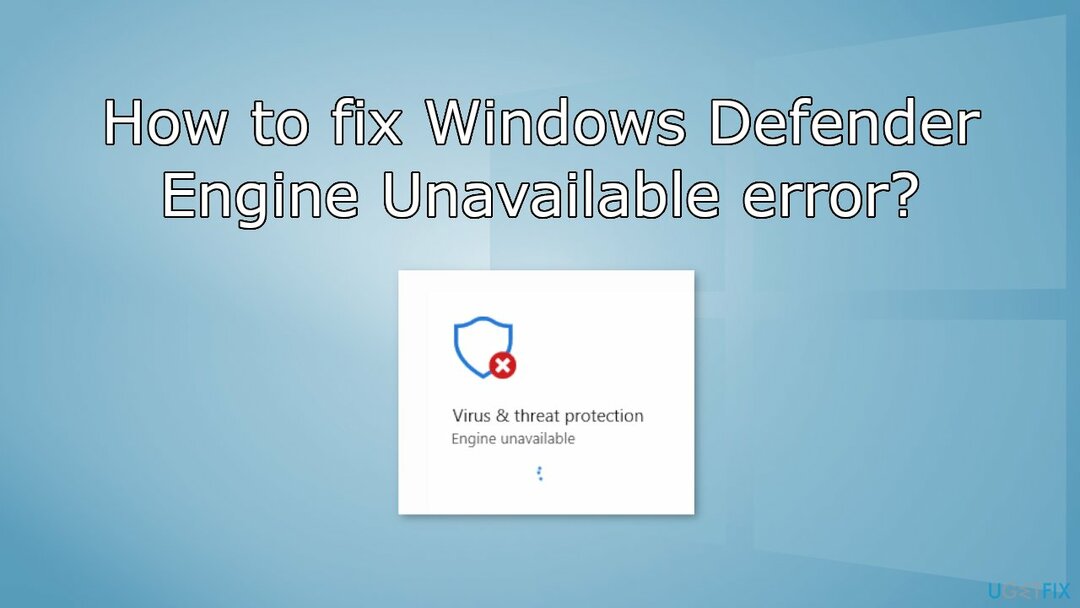
Rješenje 1. Ručno instalirajte ažuriranja Security Intelligence
Za popravak oštećenog sustava morate kupiti licenciranu verziju Reimage Reimage.
- Preuzmite ažuriranja sa službena Microsoftova web stranica
- Otvorite preuzetu datoteku i slijedite upute na zaslonu
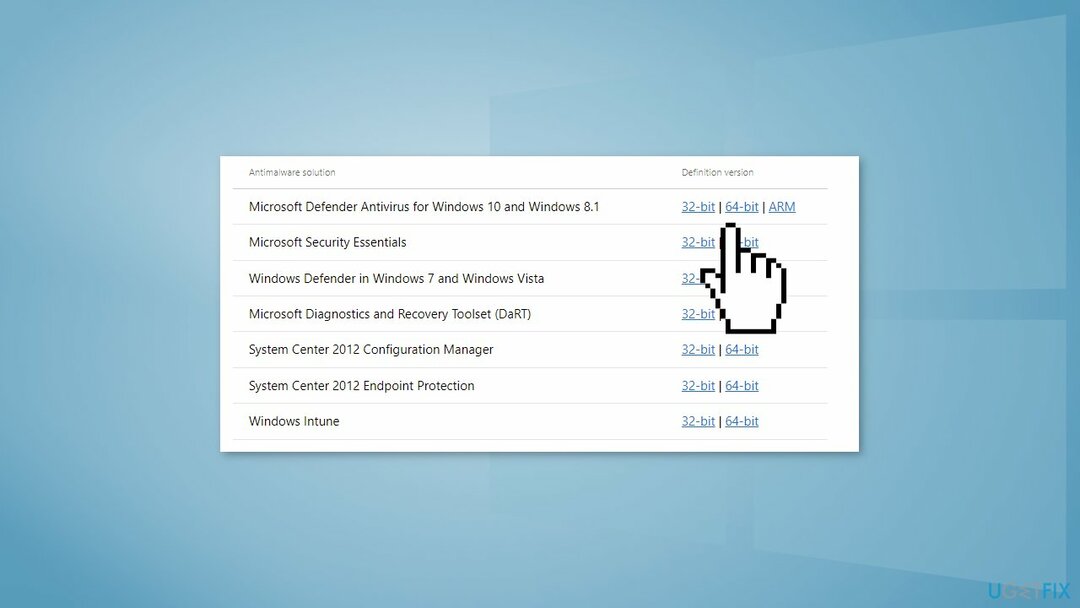
Rješenje 2. Promjena vrijednosti ključeva registra
Za popravak oštećenog sustava morate kupiti licenciranu verziju Reimage Reimage.
- Pritisnite Tipka Windows + R za otvaranje Trčanje kutija
- Tip Regedit i pritisnite Unesi
- Dođite do HKEY_LOCAL_MACHINE\\SOFTWARE\\Policies\\Microsoft\\Windows Defender
- Promijenite oboje Onemogući AntiSpyware i Onemogući AntiVirus vrijednosti za 0 dvostrukim klikom
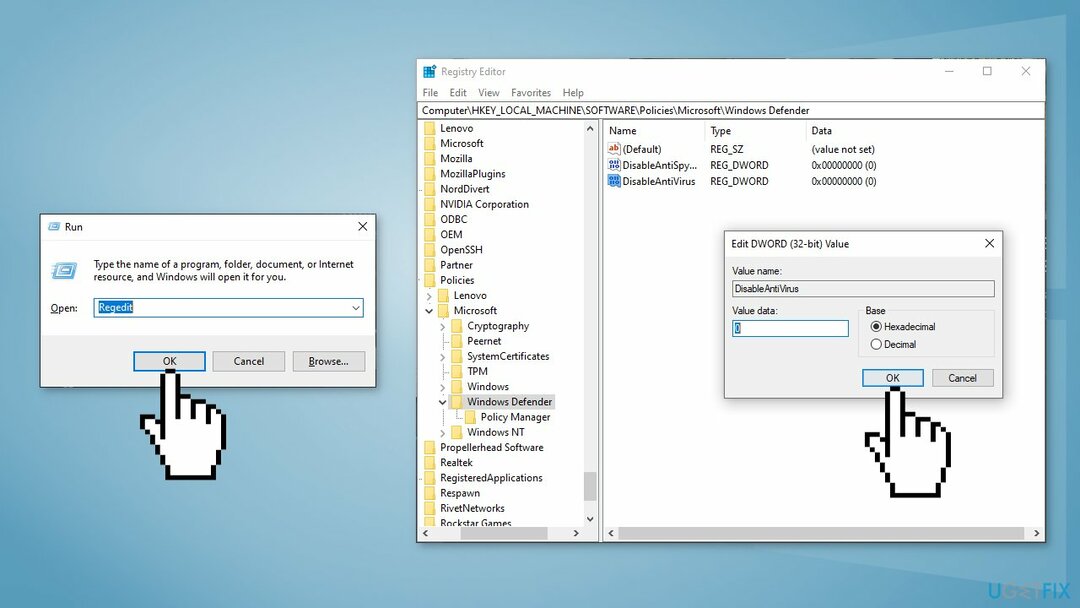
- Ako se tipke ne prikazuju, desnom tipkom miša kliknite prazan prostor, odaberite Novi, i kliknite na DWORD (32-bitna) vrijednost
- Imenujte ključ Onemogući AntiSpyware i postavite vrijednost na 0
- Učinite isto za Onemogući AntiVirus također
Rješenje 3. Izvršite nadogradnju popravka
Za popravak oštećenog sustava morate kupiti licenciranu verziju Reimage Reimage.
- Preuzmite Windows 10 ISO datoteku sa službena Microsoftova web stranica
- Ako se slažete s uvjetima licence, odaberite Prihvatiti
- Na Što želiš raditi? stranicu, odaberite Napravite instalacijski medij za drugo računalo a zatim odaberite Sljedeći
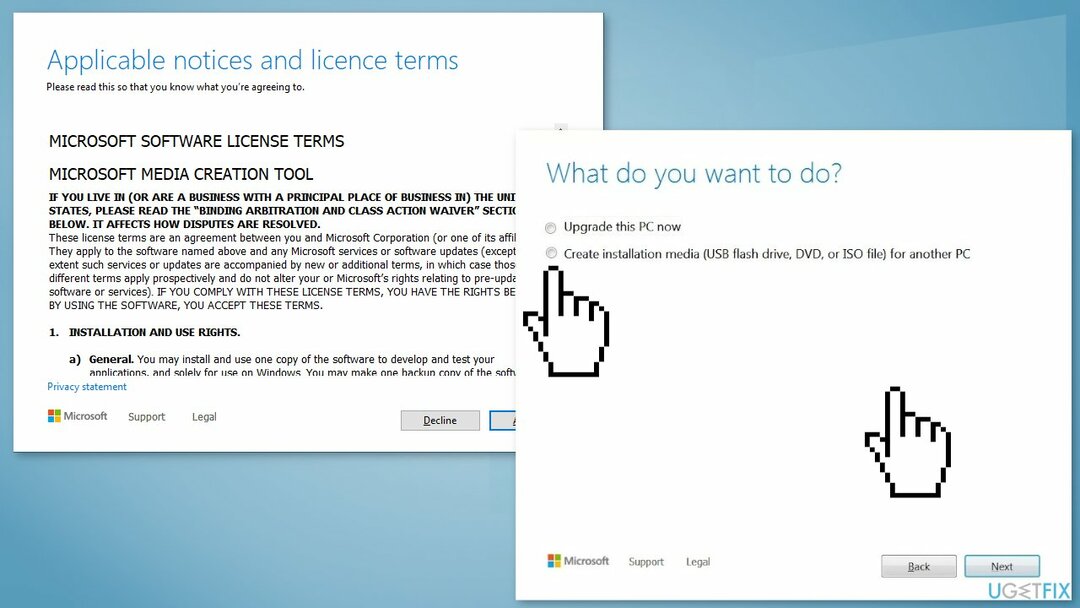
- Odaberite jezik, izdanje i arhitekturu (64-bitni ili 32-bitni) za Windows 10
- U Odaberite koji medij želite koristiti, Odaberi ISO datoteka zatim kliknite Sljedeći
- Odaberite mjesto preuzimanja, a zatim kliknite Uštedjeti
- Windows 10 ISO datoteka će se preuzeti
- Desnom tipkom miša kliknite Windows 10 ISO datoteku i kliknite Montirajte
- Otvorena Setup.exe
- Za primanje važnih ažuriranja odaberite Preuzmite i instalirajte ažuriranja
- Osigurajte to Zadrži osobne datoteke i aplikacije je označeno
- Kliknite na Instalirati za početak nadogradnje
Automatski popravi svoje greške
Tim ugetfix.com pokušava dati sve od sebe kako bi pomogao korisnicima da pronađu najbolja rješenja za uklanjanje svojih pogrešaka. Ako se ne želite boriti s tehnikama ručnih popravaka, upotrijebite automatski softver. Svi preporučeni proizvodi testirani su i odobreni od strane naših stručnjaka. Alati koje možete koristiti za ispravljanje pogreške navedeni su u nastavku:
Ponuda
Učini to sada!
Preuzmite popravakSreća
Jamčiti
Učini to sada!
Preuzmite popravakSreća
Jamčiti
Ako niste uspjeli ispraviti pogrešku pomoću Reimagea, obratite se našem timu za podršku za pomoć. Molimo vas da nam kažete sve detalje za koje mislite da bismo trebali znati o vašem problemu.
Ovaj patentirani proces popravka koristi bazu podataka od 25 milijuna komponenti koje mogu zamijeniti bilo koju oštećenu ili nedostajuću datoteku na računalu korisnika.
Za popravak oštećenog sustava morate kupiti licenciranu verziju Reimage alat za uklanjanje zlonamjernog softvera.

VPN je ključan kada je u pitanju privatnost korisnika. Mrežne alate za praćenje kao što su kolačići ne mogu koristiti samo platforme društvenih medija i druge web stranice, već i vaš davatelj internetskih usluga i vlada. Čak i ako primijenite najsigurnije postavke putem web-preglednika, još uvijek možete biti praćeni putem aplikacija koje su povezane s internetom. Osim toga, preglednici usmjereni na privatnost kao što je Tor nisu optimalan izbor zbog smanjene brzine veze. Najbolje rješenje za vašu konačnu privatnost je Privatni pristup internetu – budite anonimni i sigurni na mreži.
Softver za oporavak podataka jedna je od opcija koja bi vam mogla pomoći oporaviti svoje datoteke. Nakon što izbrišete datoteku, ona ne nestaje u zraku – ostaje na vašem sustavu sve dok se na njoj ne upišu novi podaci. Data Recovery Pro je softver za oporavak koji traži radne kopije izbrisanih datoteka na vašem tvrdom disku. Korištenjem alata možete spriječiti gubitak vrijednih dokumenata, školskih radova, osobnih slika i drugih važnih datoteka.